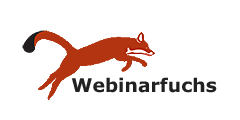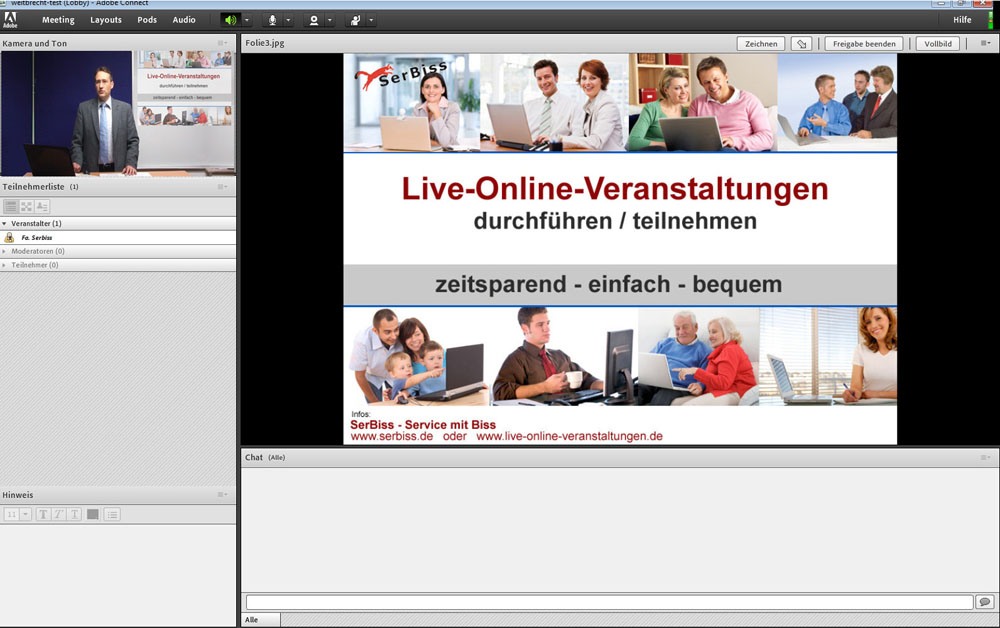
Voraussetzungen und Tools
Übersicht: Vorüberlegungen, Voraussetzung und System-Tools
Was sind die Voraussetzungen oder Anforderungen an ein Webinar-System für Sie als Veranstalter oder Teilnehmer?
Sie sollten intensiv darüber nachdenken, bevor Sie Systeme vergleichen oder sich für ein System entscheiden.
Wie wollen Sie es einsetzen?
Was soll das System können?
Welche Tools sollte das System haben?
Muß ein Programm installiert werden?
Kann das System problemlos mit ihrer Firewall-Einstellungen zusammenarbeiten?
Wie sind die Sicherheitsrichtlinien in Ihrem Unternehmen?
Gibt es mögliche Probleme mit dem System?
Einige Systeme setzen die aktuelle Version von Adobe Flash oder Java voraus. Oder ein Programm muss zuvor installiert werden.
Und und und…
Mit welchen Geräten sollen ihre Teilnehmer an ihren Veranstaltungen teilnehmen?
PC, Mac, iPad, iPhone, Android-Geräte?
Klären Sie im Vorfeld, welche Hardware das von Ihnen genutzte System unterstützt (sind Apps vorhanden).
Als Veranstalter werden sie normalerweise mit Ihrem PC oder Mac präsentieren aber auch Ihnen stehen andere Geräte (IPad) als Präsentations-Gerät zur Verfügung.
Wie einfach und intuitiv ist die Handhabung?
Einige System lassen sich zumindest in den Basisnutzung (Präsentieren von Inhalten, Mikrofon ein-/ausschalten) intuitiv benutzen. Andere sind da schon etwas unübersichtlicher.
Für aufwendigere Funktionen (Bildschirmübertragung, Whiteboard-Inhalte usw.) planen Sie besser eine ausführliche Einarbeitung ein, damit Sie (oder Ihre Teilnehmer) bei Ihrer Präsentation keine böse Überraschung erleben.
Und nutzen Sie bitte Ihr erstes Webinar mit Teilnehmern nicht als Übungsstunde für sich selbst. Ich habe schon öfter erlebt, dass sich Referenten bereits am Anfang für Ihre Präsentation entschuldigen, da sie das erste Mal ein Webinar mit dem System durchführen. Und so lief die Veranstaltung dann auch ab. Oft peinlich für den Referenten.
Ihre Teilnehmer nehmen sich extra die Zeit für Ihr Webinar. Und dann nutzen Sie Ihre Teilnehmer als Versuchskaninchen?! Das ist alles andere als professionell.
Mit einem intuitiven System bleiben Ihnen einige peinliche Situationen erspart. Daher sollten Sie bei der Systemwahl auf jeden Fall auf die einfache, intuitive und übersichtliche Oberfläche achten.
Die Audioübertragung erfolgt meist über Mikrofon und Lautsprecher bzw. Headset (VoiceOver IP). Einige Systeme bieten Ihnen auch die Möglichkeit für die Tonübertragung das Telefon zu nutzen (Telefonkonferenz).
Die Systeme bieten unterschiedliche Audioqualität.
Bei der Audioübertragung via Telefon achten Sie unbedingt auf die Kosten für die Einwahl für Sie als Veranstalter und für die Teilnehmer (kostenlos oder anfallende Gebühren)?
Es kann ein Vorteil sein, wenn Sie oder Ihre Teilnehmer den Audiomodus wechseln können.
Einige Systeme bieten eine Anbindung an Konferenz-Systeme
In einer Teilnehmerliste sind die Teilnehmer namentlich aufgeführt und oft durch ein Symbol dargestellt. Hier können Sie Ihre Teilnehmer „sehen“.
Die Teilnehmer haben die Möglichkeit über Feedback-Schaltflächen (Hand heben, zustimmen, ablehnen) mit den Referenten zu interagieren. Das von den Teilnehmern ausgewählte Symbol erscheint normalerweise neben dem Teilnehmer-Symbol.
Hier sehen Sie auch, wenn sich ein Teilnehmer zu Wort meldet (Symbol „Hand heben“ ausgewählt).
Wenn Ihr System Teilnehmeraktivitäten anzeigt, sehen Sie diese auch in dieser Teilnehmerliste.
Teilnehmerlisten können oft ein- oder ausgeblendet werden.
Überlegen Sie sich vorher, welche Inhalte Sie zeigen möchten, denn die Systeme unterscheiden sich in den Möglichkeiten, wie Sie Dateien darstellen teilweise erheblich.
Möchten Sie PowerPoint-Präsentationen mit Animationen wiedergeben?
Dann sollten Sie darauf achten, dass das von Ihnen gewählte System die Animation auch unterstützt und nicht nur Bilder von ihrer Präsentation erstellt, die nacheinander aufgerufen werden.
Möchten Sie Word-Dateien einfügen?
Dann sollte Ihr System natürlich auch dieses Dateiformat unterstützen. Wenn das Dateiformat nicht unterstützt wird, bleibt Ihnen nur noch die Anwendungsübertragung (Sharing) mit ihren Nachteilen.
Gleiches gilt für die Übertragung von Multimedia-Inhalten.
Wahrscheinlich werden Sie immer mal wieder Abstriche machen müssen.
Sie haben viele Möglichkeiten, Inhalte zu übertragen.
Bei einigen Systemen bereiten Sie Ihre Präsentation vor und laden die Inhalte dann in einen Ordner auf den Rechner des System-Anbieters. Daraus rufen Sie die Inhalte dann während Ihrer Präsentation auf. Der Server überträgt die Inhalte dann auf die Computer/Bildschirme der Teilnehmer.
Bei anderen Systemen übertragen Sie direkt von Ihrem Computer durch Aufrufen der Datei (Bildschirm- oder Anwendungsübertragung). Ihr Monitorbild oder die Anwendung wird dann auf den Server des Anbieters übertragen und von dort an die Teilnehmer weiter übertragen. Je nach Anwendung, System oder Anbindung kann es dabei zu unterschiedlichen Zeitverzögerungen kommen.
Bei der Desktop-Übertragung / Screen-Sharing übertragen Sie Ihr Monitorbild.
Wird die Anwendung des Referenten (PowerPoint, Word) oder sogar der ganze Bildschirm des Referenten (Desktop-Übertragung/Bildschirmfreigabe) übertragen, wird eine große Datenmenge erzeugt, die an die Teilnehmer übertragen werden muß. Dadurch kommt es immer wieder zu Übertragungsproblemen. Dies zeigt sich auf Teilnehmerseite durch ruckelnden Bildern und abgehackten Ton.
Nicht nur der Moderator, sondern auch Teilnehmern können Anwendungen die auf ihrem Computer laufen oder ihren gesamten Bildschirm übertragen (Wechsel des Bildschirms / Richtungswechsel). Dazu werden die entsprechenden Rechte vom Veranstalter oder Moderator freigeschaltet.
Auf der weißen Präsentationsfläche, können Sie Zeichentools (Pointer, Stift, Highlighter, Formen, Linien) nutzen, um wie auf einem Whiteboard zu malen und zeichnen.
Markieren und visualisieren Sie Ihre Ausführungen und erarbeiten Sie Ihre Aussagen Schritt für Schritt.
Ihre erstellten Inhalte können Sie anschließend abspeichern.
Bei den meinigen Systemen können Sie die Mal- und Textwerkzeuge auch über Ihre Präsentationsfolien legen und so innerhalb Ihrer Folien nutzen.
Wenn Sie Teilnehmern die entsprechenden Rechte geben, können auch die Teilnehmer auf dem Whiteboard schreiben und malen.
Im Chatfenster können Sie mit Ihren Teilnehmern während der Veranstaltung kommunizieren.
Sie können für alle Teilnehmer Links oder Informationen veröffentlichen.
Teilnehmer können sich aktiv in die Veranstaltung einbringen, Fragen stellen, mit den anderen Teilnehmern diskutieren oder im Chat auf Ihre Fragen antworten.
Das Chatfenster können und sollten Sie für verschiedene Interaktionen nutzen (Umfragen, Diskussionen).
Für Abstimmungen und Umfragen stehen ihn verschiedene Tools zur Verfügung.
Am einfachsten führen Sie Abstimmungen (ja/nein) durch Feedback-Schaltflächen durch. Sie stellen die Frage und sagen den Teilnehmern daraufhin, welche Schaltfläche sie anklicken können.
Oder Sie erstellen eine Umfrage, die Sie spontan erzeugen oder vor der Veranstaltung vorbereiten. Solche Umfragen können Sie meistens vom System auswerten lassen, so dass Sie den Teilnehmern das Ergebnis sofort nach der Umfrage präsentieren können.
Sie können Ihren Teilnehmern während oder im Anschluss an die Veranstaltung Dateien/Unterlagen zum Download anbieten. Dazu gibt es in einigen Systemen eigene Module.
Haben Sie mit Ihren Teilnehmern gemeinsam Inhalte erarbeitet (z.B. auf dem Whiteboard), so können Sie es zulassen, dass die Teilnehmer diese Inhalte als PDF herunterladen.
Es wird wahrscheinlich immer wieder vorkommen, dass Sie einen Kollegen oder Kunden spontan zu einem Online-Meeting einladen möchten, um ihm/ihr spontan ein paar Inhalte zu zeigen.
Wenn Sie häufiger solche Adhoc-Meetings planen, sollten Sie darauf achten, dass das System dafür geeignet ist und das solche Adhoc-Meetings schnell eingerichtet werden können.
In einigen Systemen können Sie bereits beim Anlegen der Veranstaltung auswählen, ob diese Veranstaltung einmalig oder regelmäßig durchgeführt wird. Dadurch sparen Sie sich das öfteren Anlegen von Veranstaltungen im System.
Um Ihrer Veranstaltung eine persönliche Note zu geben, können Sie ihr Webcam-Bild hinzuschalten.
Je nach System und Veranstaltungsart können auch die Teilnehmer ihr Videobild einschalten.
Die Anzahl der gleichzeitig parallel übertragenden Videobilder hängt vom System ab. Begrenzend ist meistens die Bandweite (meist ab 500 kb/sec erforderlich).
Auf diese Weise können Sie bequem Videokonferenzen durchführen.
Einige Systeme bieten die Anbindung an Videokonferenz-Systeme.
Vor Ihrem Meeting können sich die Teilnehmer bis zu Beginn der Veranstaltung im „Vorraum“ einwählen. Sie entscheiden dann, wann Sie die Teilnehmer in die Veranstaltung holen.
Einige Systeme bieten Ihnen die Möglichkeit, die Anwesenheit der Teilnehmer zu überprüfen.
Sind sie gerade am Computer?
Wie viele Teilnehmer haben gerade ein anderes Programm aktiv und folgern gerade nicht Ihrer Präsentation?
Diese Funktion ist wertvoll bei Schulungen oder besonders bei Veranstaltungen mit Teilnahme-Nachweis (Bescheinigungen, Zertifizierungen).
Ihnen stehen verschiedene Veranstaltungstypen zur Verfügung:
- Meeting
- Seminar
- Event
- Veranstaltungen privat oder öffentlich für alle zugänglich.
Und je nach System noch mehr…
Normalerweise hat der Veranstalter alle Rechte und kann Moderatoren oder Teilnehmern bestimmte Rechte geben.
Dazu gehören Präsentationsrechte, um die Präsentationsmaterialien hinzuzufügen und aufzurufen oder Co-Moderatoren einzuteilen.
Teilnehmer erhalten meistens nur das Recht, ihr Mikrofon ein- oder auszuschalten. Ansonsten haben sie nur eine Zuhörerposition.
Sollen Teilnehmer/Referenten die von Ihnen hinzugefügte Präsentation oder Inhalte steuern können, dann geben Sie ihnen die Rechte zur Maus- und Tastatursteuerung dazu.
Sämtliche von Ihnen als Veranstalter oder Moderator übergebenen Rechte sollten Sie auch einfach wieder entziehen können.
Je nach System können Sie den Veranstaltungsraum jederzeit abschließen, so dass keine weiteren Teilnehmer in die Veranstaltung gelangen können. Den Raum können Sie dann auch jederzeit wieder öffnen.
Einige Systeme bieten Ihnen auch die Möglichkeit Teilnehmer, die Ihre Veranstaltung stören oder unerwünschte Teilnehmer, jederzeit aus der Veranstaltung auszuschließen.
Normalerweise generieren die Systeme Berichte über Teilnehmer und während der Veranstaltung durchgeführte Ereignisse (Umfragen, Chat).
Diese Berichte erleichtern Ihnen die nachträgliche Auswertung Ihrer Veranstaltung.
Viele Systeme bieten die Möglichkeit, die Veranstaltung aufzuzeichnen und die Aufzeichnung zu bearbeiten.
Die Aufzeichnung können Sie den Teilnehmern oder Dritten zur Verfügung stellen oder später für Marketingzwecke nutzen.
Je nach System werden Teile/Module oder die gesamte Präsentation aufgezeichnet.
Einige Systeme bieten die Möglichkeit, diese Aufzeichnungen mit einem Passwort zu schützen und Sie erhalten eine Teilnehmer-Übersicht, wer sich die Downloads angesehen hat.
Mit einigen Systemen können Sie den administrativen Aufwand minimieren und ihre Events von Anfang bis Ende planen und verwalten.
Dazu stehen Ihnen personalisierte Vorlagen zur Verfügung.
Sie können die Einladung und verschiedene Vorlagen anpassen.
Ein Registrierungs-Formular für die Teilnehmer wird oft auch angeboten. Sie können es einfach anpassen. Ihre Kunden können sich dann mit einem Klick auf den Link in der Webinar-Einladung anmelden (Full-Service-Registrierung).
Eine automatische Integration in Outlook ist auch möglich.
Auch eine Erinnerungs-Mail an die Teilnehmer und die E-Mails mit dem Zugangslink werden automatisch an die Teilnehmer verschickt.
Sie erhalten nach der Veranstaltung eine Teilnehmer-Übersicht.
Nach der Veranstaltung können Sie dann Nachfass-E-Mails an die Teilnehmer versenden (Nachbearbeitungs-Tools).
Auch Landing-Pages können oft bequem erstellt werden.
Bei einigen Systemen können Sie Ihr Logo einfügen (Branding-Funktionen) oder die Plattform in der Farbe Ihres Unternehmens gestalten.
Diese Möglichkeit hängt oft von Ihrer Linzenz ab.
Je nach Unternehmen unterliegen Ihre Veranstaltungen Datenschutz- und Sicherheits-Richtlinien. Zwar können Sie in der Teilnehmerliste sehen wer und wie viele Teilnehmer eingewählt sind, aber das reicht vielen Unternehmen nicht aus.
Wo wird das System gehostet?
Welche Datenschutz-Gesetze gelten daher?
Ist eine sichere Übertragung mit Verschlüsselung der Daten notwendig und wenn ja welche Verschlüsselung?
Die Übertragung wird in den meisten Systemen verschlüsselt (HTTPS, SSL mit 256-bit Datenverschlüsselung), so dass Ihre Veranstaltung sicher übertragen wird.
Soll das System in Ihr Unternehmen integriert werden? Zur Integration in vorhandene Systeme bieten einige Systeme API-Schnittstellen.
Einige Systeme bieten Ihnen erweiterte Trainingsmodule mit Kursen.
Sie können in den Systemen auch Gruppen anlegen und Tests durchführen.